Rumah >Tutorial sistem >Siri Windows >Lengkapkan tutorial langkah demi langkah untuk memasang sistem versi Win7 Ghost
Lengkapkan tutorial langkah demi langkah untuk memasang sistem versi Win7 Ghost
- PHPzke hadapan
- 2024-01-14 08:39:103438semak imbas
Sistem versi tulen Ghost Win7 ialah sistem ringan berdasarkan sistem pengendalian Windows 7 Ia bukan sahaja dapat meningkatkan kelajuan komputer, tetapi juga mengurangkan kebarangkalian sistem ranap. Berbanding dengan sistem pengendalian lain, versi tulen Ghost Win7 adalah lebih stabil, selamat dan mudah digunakan. Sesetengah netizen ingin mengetahui cara memasang versi tulen Ghost win7 dan menggunakannya pada komputer mereka Di sini kami akan berkongsi tutorial pemasangan yang biasa digunakan bagi versi tulen Ghost win7.
Tools/Bahan:
System Versi: Sistem Windows7
Brand Model: Lenovo Xiaoxin Air12
Software Versi: 2320
Materials: Ghost Win7 Versi Sistem Versi Pure
Method/Langkah:
Method One: Pemulihan sistem versi tulen Ghost win7
1 Cari sistem versi tulen Ghost win7 yang dikehendaki dan muat turunnya ke komputer anda, dan pilih lokasi di mana fail yang dimuat turun disimpan.
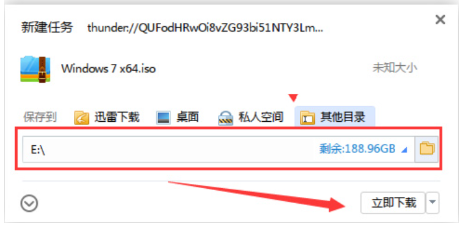
2. Buka pakej pemasangan, klik kanan pakej termampat (Windows 7 X64.iso), dan pilih "Ekstrak ke Windows 7 X64" untuk menyahmampat fail.
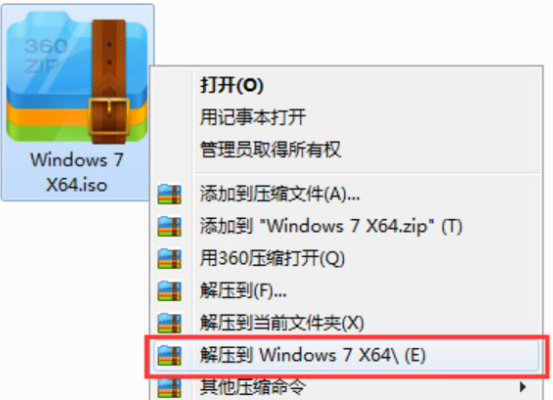
3 Buka folder yang dibuka (Windows 7 "Itu sahaja.
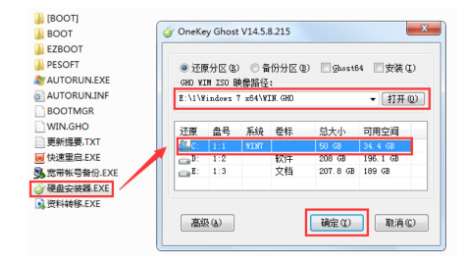
4. Apabila tetingkap gesaan pengesahan muncul, klik "OK" untuk melakukan operasi secara automatik dan meneruskan ke langkah seterusnya.
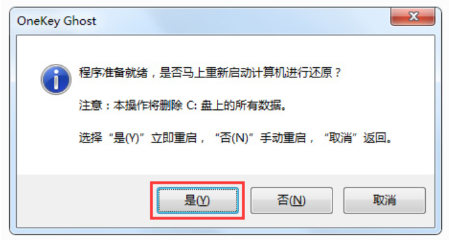
5 Tunggu sehingga proses tamat dan mulakan semula komputer secara automatik untuk pemasangan sistem.
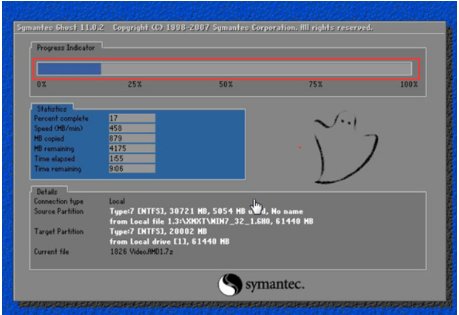
6. Selepas dimulakan semula, baki proses pemasangan sistem win7 akan diteruskan sehingga desktop sistem win7 dimasukkan secara automatik selepas pemasangan selesai.
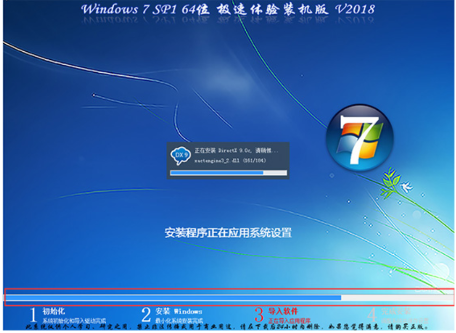
Kaedah 2: Buat cakera USB untuk memasang semula sistem
Jika anda ingin membaiki kegagalan sistem komputer, seperti skrin biru sistem, ranap, keracunan, atau kegagalan untuk but secara normal, maka kaedah di atas tidak boleh digunakan. Kami boleh menggunakan pemasangan semula sistem sekali klik Xiaobai melalui cakera USB untuk menyelesaikan masalah. Langkah-langkah khusus adalah seperti berikut:
1 Mula-mula cari komputer yang boleh digunakan seperti biasa, pasangkannya, buka alat pemasangan semula sistem satu klik Xiaobai, masukkan cakera USB kosong lebih daripada 8g, dan masukkan mod sistem pengeluaran. .
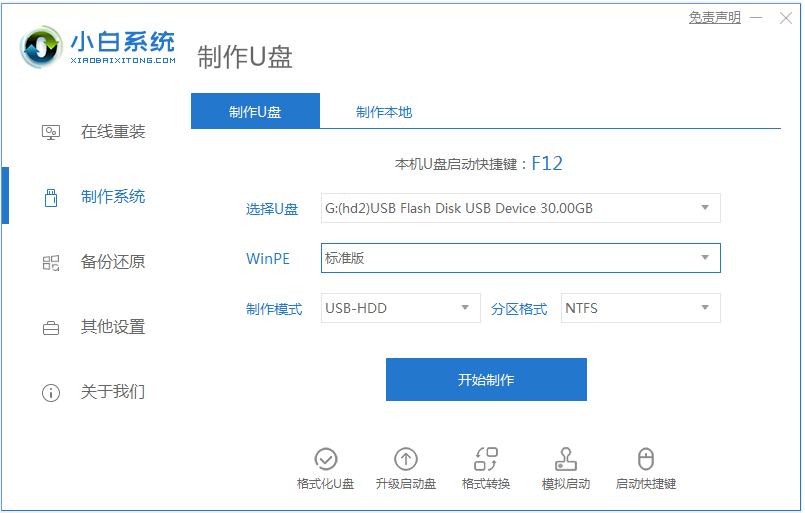
2 Pilih versi tulen sistem win7 yang diperlukan dan klik untuk mencipta cakera but USB.
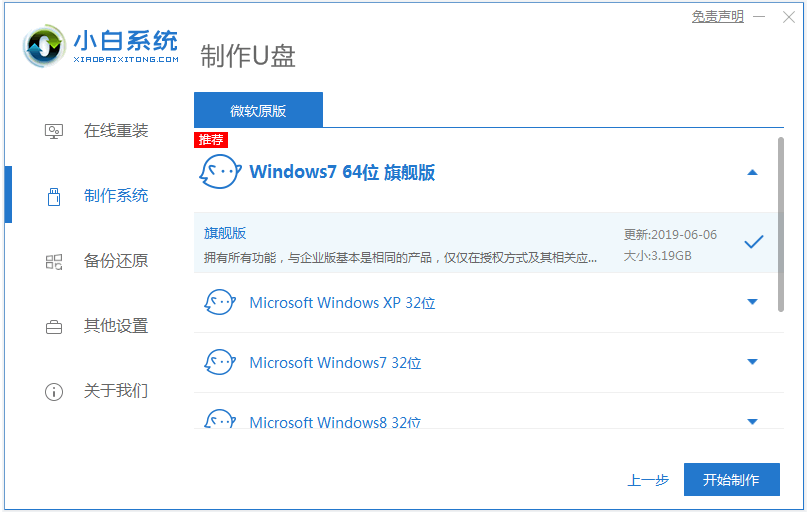
3. Selepas cakera but USB dicipta, pratonton kekunci pintas permulaan papan induk komputer yang perlu dipasang, dan kemudian keluarkan pemacu kilat USB untuk keluar.
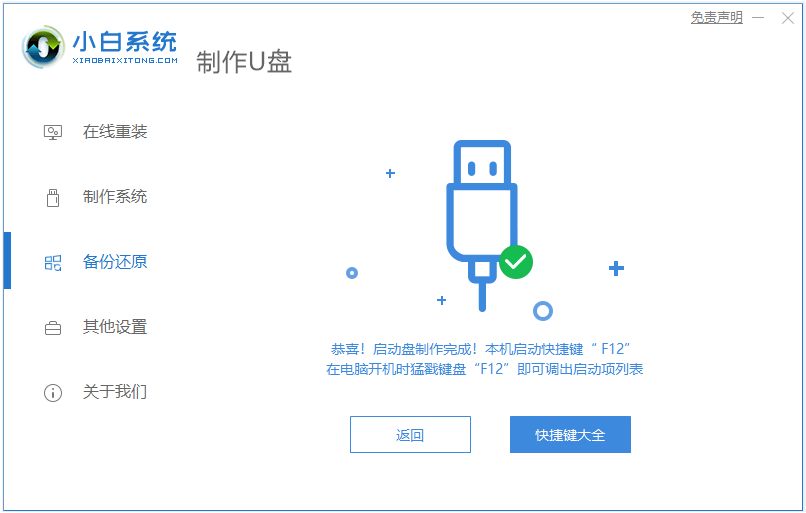
4. Masukkan cakera but USB ke dalam komputer Lenovo ThinkPad X390 (2020) yang perlu dipasangkan semula komputer dan terus menekan kekunci pintas permulaan untuk memasuki antara muka permulaan sistem PE pertama.
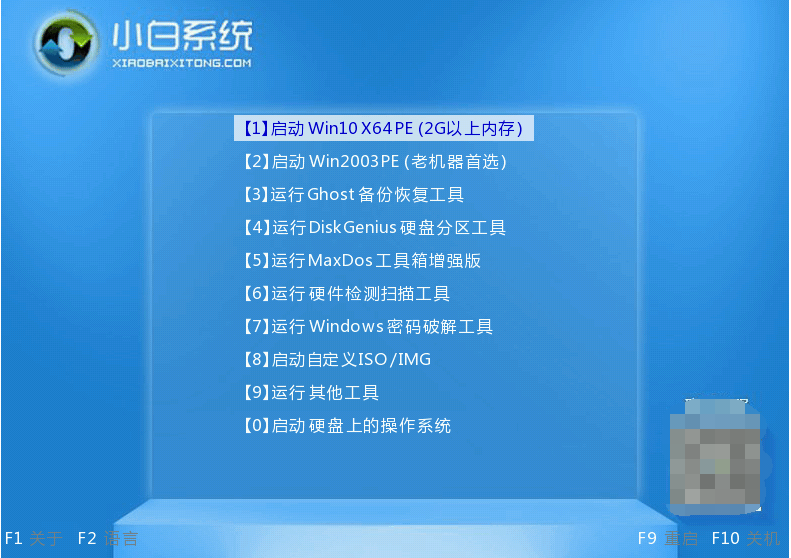
5. Selepas memasuki sistem pe, buka alat pemasangan Xiaobai, pilih sistem dan klik untuk memasang ke pemacu c.

6. Selepas pemasangan selesai, keluarkan pemacu kilat USB dan mulakan semula komputer.
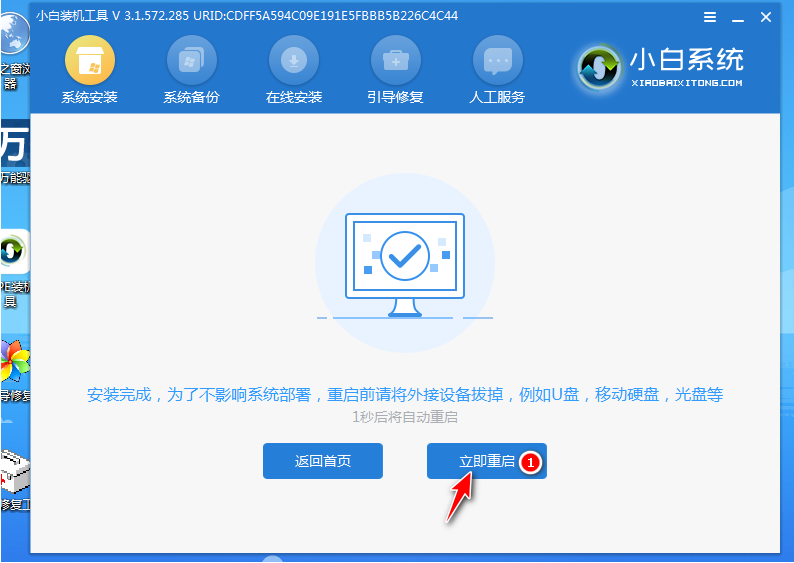
7. Tunggu sehingga anda memasuki desktop sistem baharu dan pemasangan berjaya.

Nota: Sama ada anda memulihkan atau memasang semula sistem, maklum bahawa anda perlu membuat sandaran dan menyimpan data komputer penting terlebih dahulu untuk mengelakkan kehilangan.
Di atas ialah tutorial pemasangan sistem versi tulen Ghost win7 Kita boleh sama ada memilih untuk memuat turun imej itu sendiri untuk memulihkan pemasangan, atau kita boleh memilih untuk menggunakan alat untuk mencipta cakera but USB dan memasang semula imej sistem win7 yang baharu. Anda boleh memilih kaedah yang sesuai mengikut situasi sebenar komputer anda.
Atas ialah kandungan terperinci Lengkapkan tutorial langkah demi langkah untuk memasang sistem versi Win7 Ghost. Untuk maklumat lanjut, sila ikut artikel berkaitan lain di laman web China PHP!
Artikel berkaitan
Lihat lagi- Bagaimana untuk mengosongkan ruang pada pemacu C dalam sistem win7
- tutorial naik taraf matebook e win11
- Manakah versi win10 yang paling ringkas, stabil dan lancar?
- Apakah perbezaan umum antara versi tulen Eagle King Win10 dan versi pejabat?
- Apa yang perlu dilakukan jika program win10 tidak dapat membuka aplikasi

